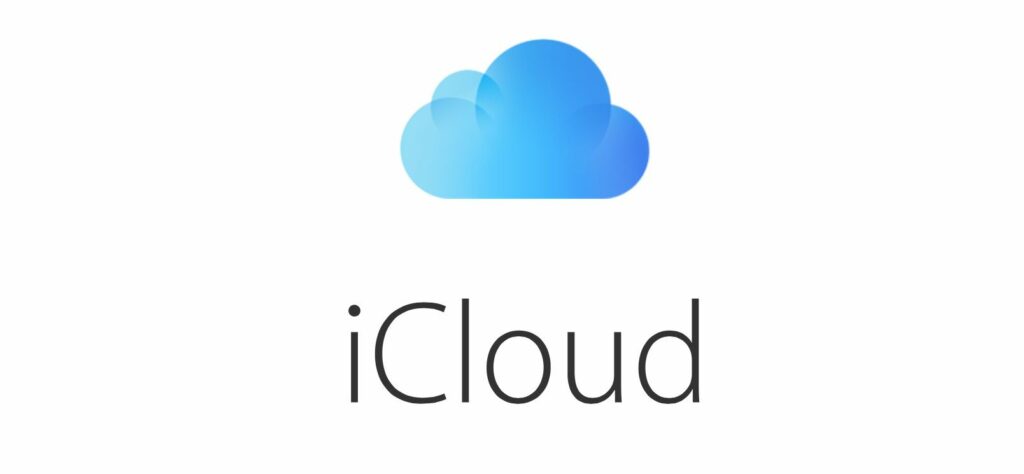
Co je třeba vědět
- Nejprve vyberte e-mail od odesílatele, kterého chcete blokovat, a poté vyberte Ozubené kolo ikona a přejděte na Pravidla > Přidejte pravidlo.
- Dále vyberte je z > emailová adresa Zablokovat. Pod Pak, Vybrat Přesunout do koše > Hotovo > Hotovo.
- Chcete-li zablokovat e-mailovou adresu bez výběru zprávy, začněte výběrem možnosti Ozubené kolo ikona.
Tento článek vysvětluje, jak vytvořit pravidlo pro blokování konkrétních e-mailových adres v iCloud Mail. Všechny blokované e-maily se automaticky dostanou do složky Koš, kde jsou brzy smazány, takže je už nikdy nebudete muset vidět ani otevírat.
Blokovat odesílatele v iCloud Mail
Blokování odesílatele a odeslání jeho zpráv do složky Koš:
-
Přihlásit se na iCloud Mail a vyberte e-mail od odesílatele, kterého chcete zablokovat. E-mail nemusíte otevírat.
-
Pokud potřebujete zobrazit poštovní schránky a nezobrazí se žádné poštovní schránky, vyberte ikonu šipka vpravo (Zobrazit poštovní schránky) v levém horním rohu.
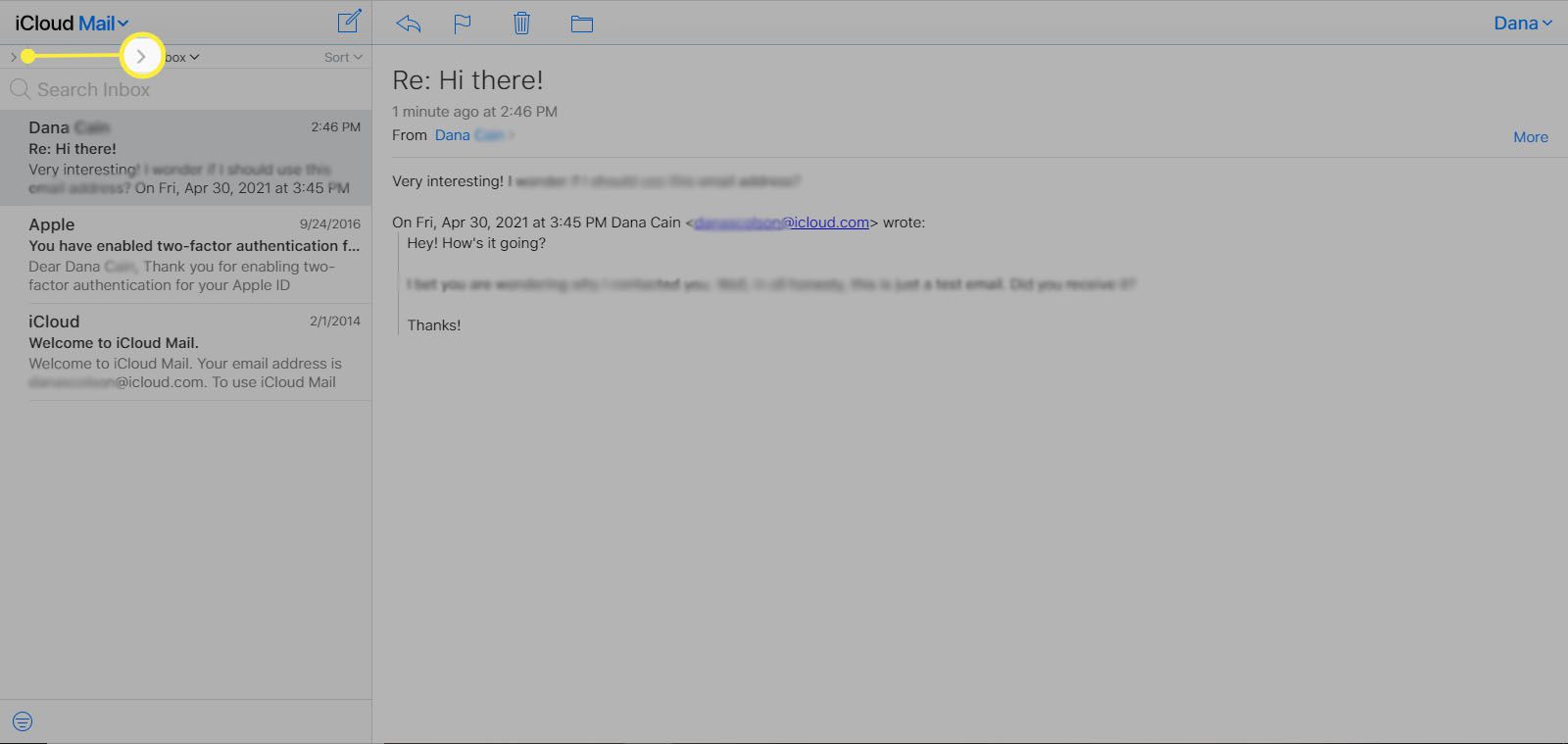
-
Vybrat Ozubené kolo ikona (Nabídka Zobrazit akce) v levém dolním rohu.
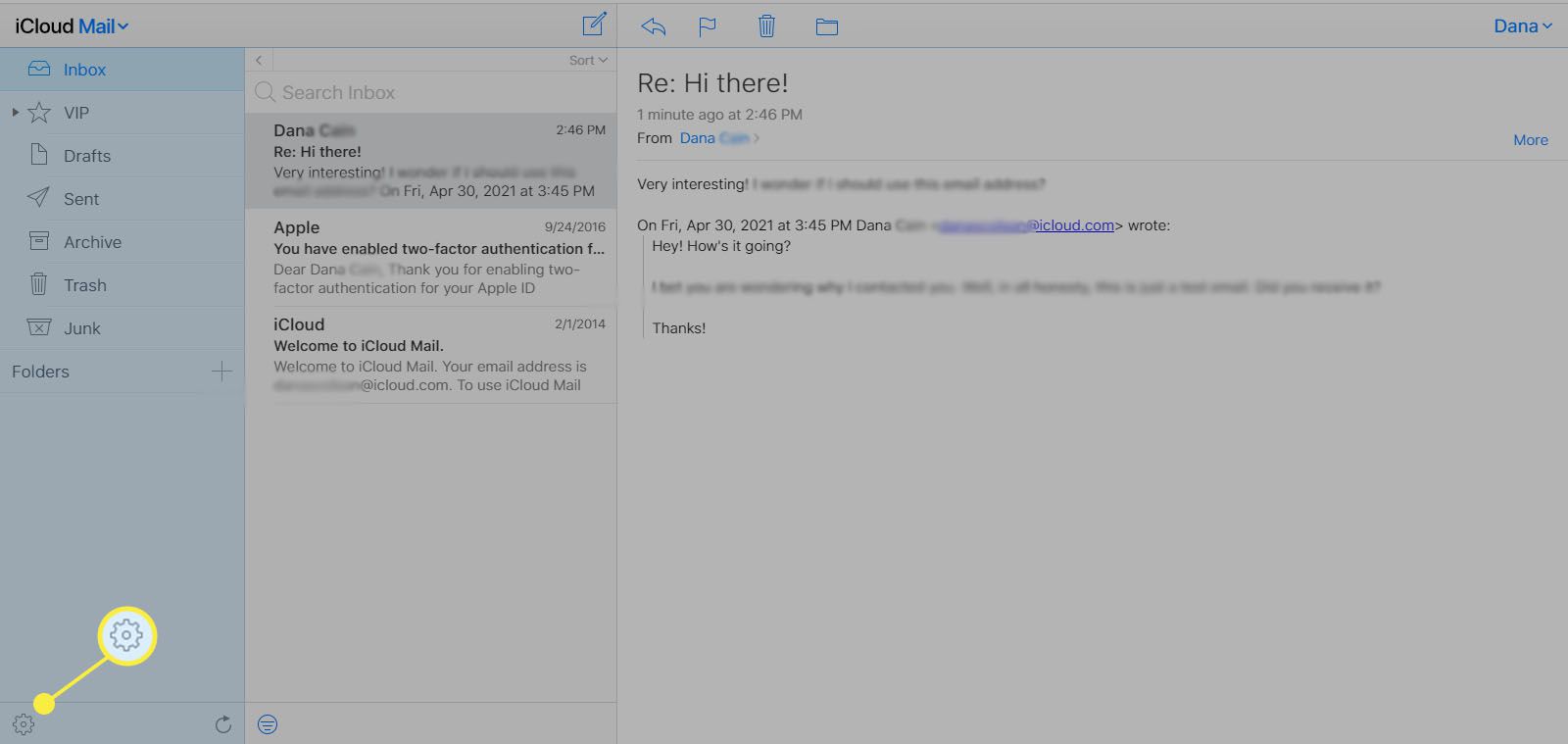
-
Vybrat Pravidla ze zobrazené nabídky.
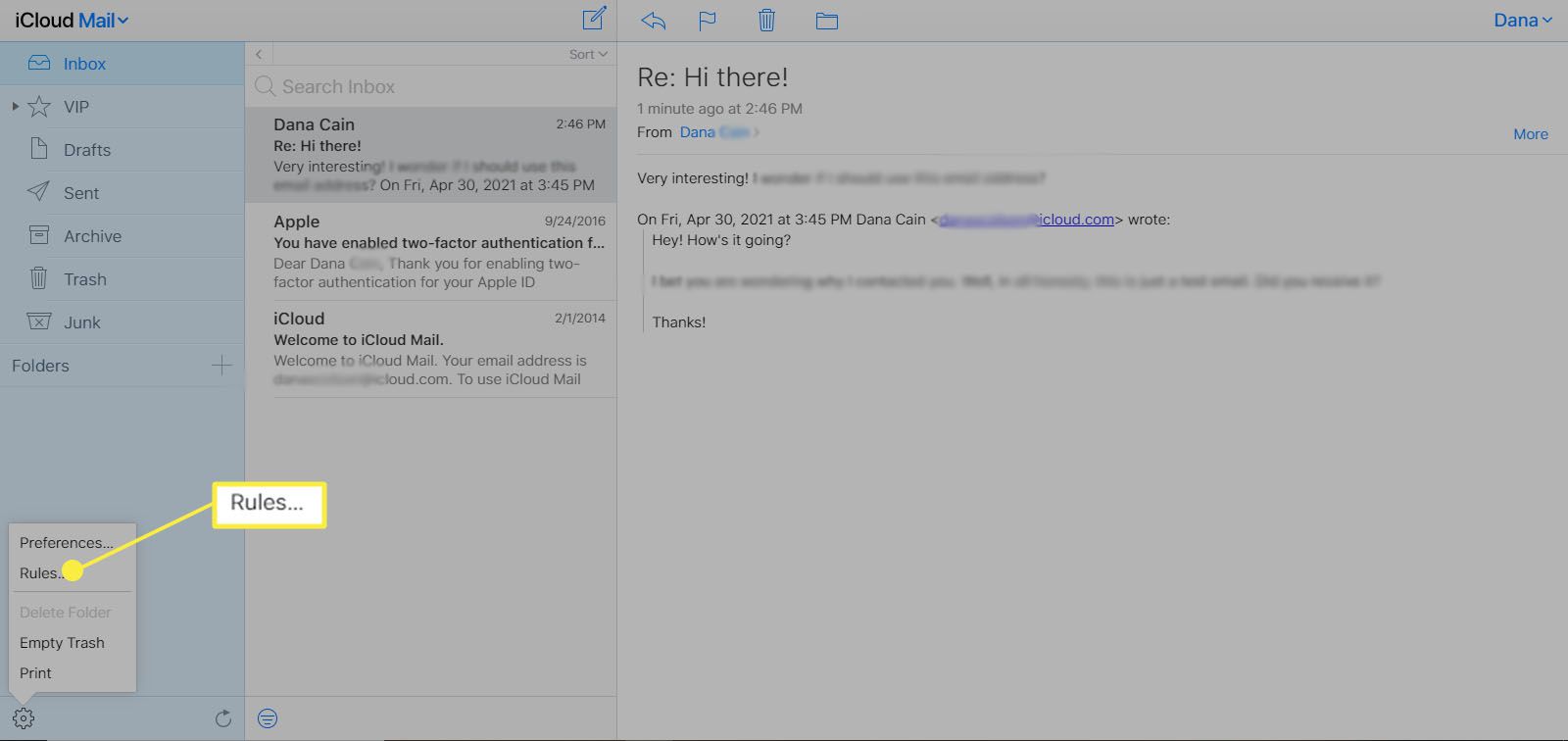
-
Vybrat Přidejte pravidlo v pravé horní části rozbalovacího okna.
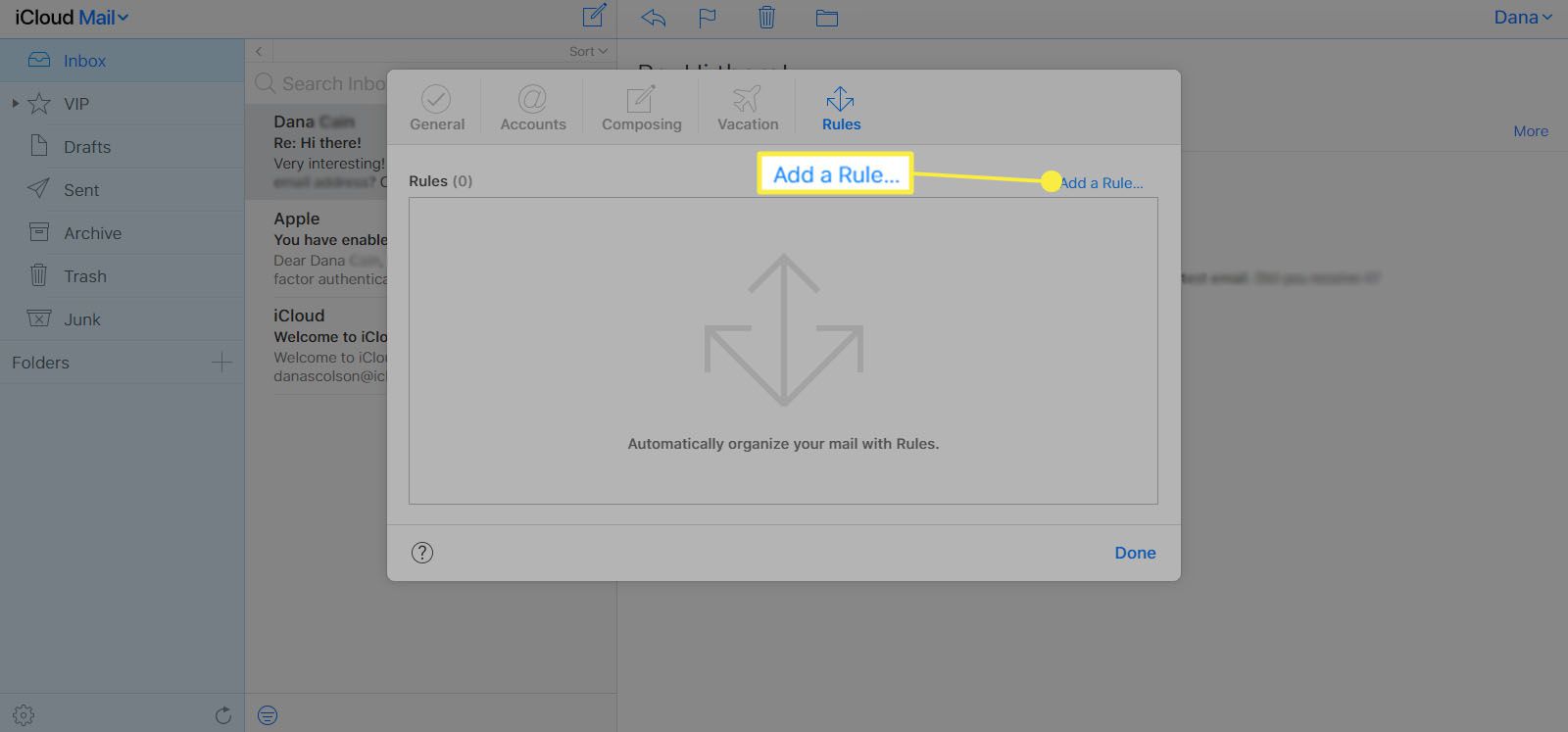
-
Pod Pokud zpráva, vyberte je z z rozevírací nabídky.
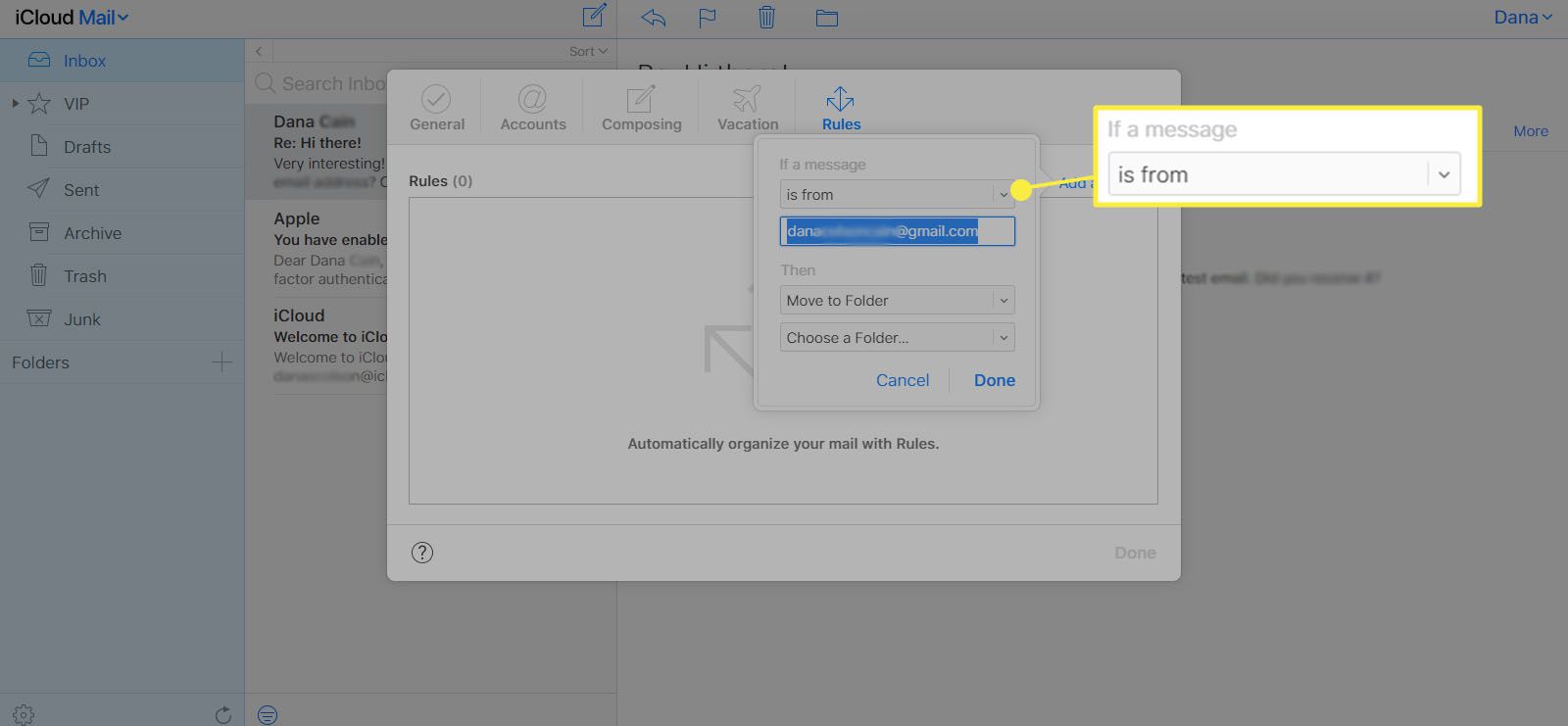
-
Zadejte e-mailovou adresu, kterou chcete blokovat. Pokud jste na začátku tohoto procesu vybrali e-mail od odesílatele, automaticky se zadá jeho e-mailová adresa.
-
Pod Pak, vyberte Přesunout do koše.
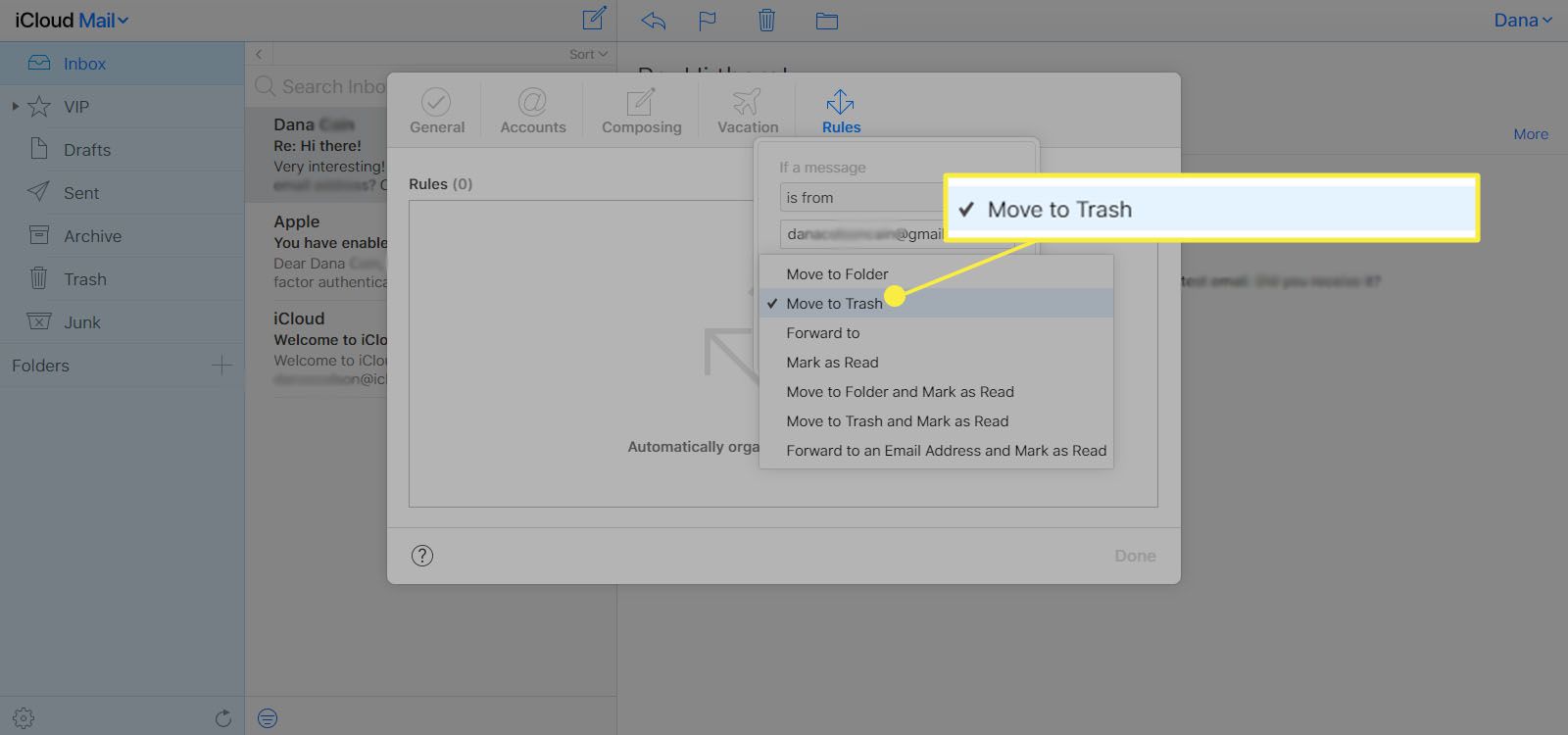
-
Vybrat Hotovo. Vybrat Hotovo znovu na další obrazovce.
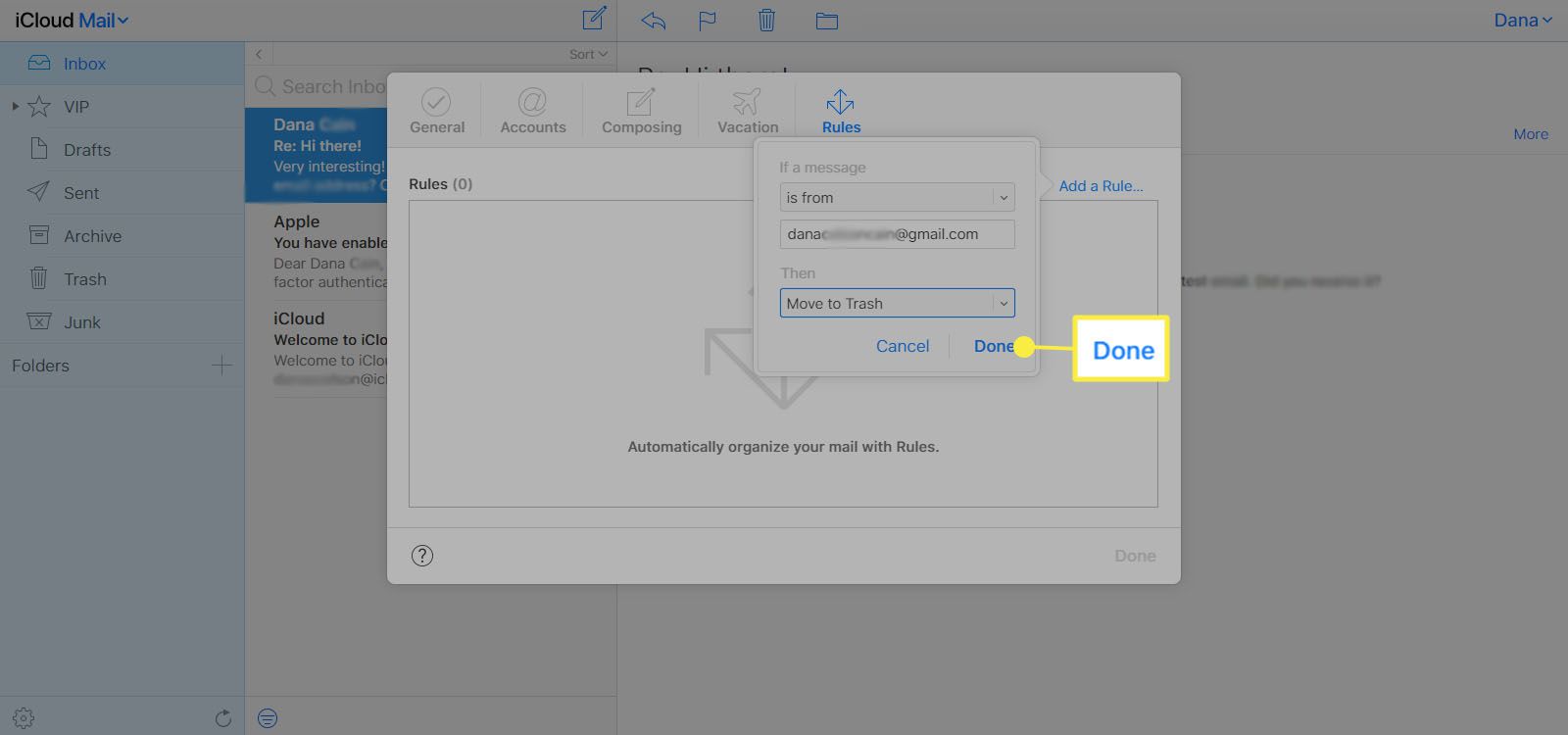
Proč chcete blokovat odesílatele?
Už jste se někdy přihlásili k odběru zpravodaje, abyste zjistili, že jste jej nikdy nečetli – a odhlášení nezastaví příchod e-mailů do vaší doručené pošty? Máte vzdáleného příbuzného (nebo bývalého spolupracovníka), který každý den předává kolem 648 vtipů, a to je vše, co posílají? Nebo vás možná obtěžují prostřednictvím e-mailu? Ať už máte jakýkoli důvod, iCloud vám nabízí praktické řešení, jak blokovat to, co vám nevadí číst.